방금 티스토리 블로그에 접속하려는데, 400 Bad Request Request Header or Cookie Too Large 라는 오류가 발생하였습니다. 처음보는 오류 메시지라 당황하였는데요. 오늘은 이 오류를 해결하는 방법에 대해서 포스팅하려고 합니다.
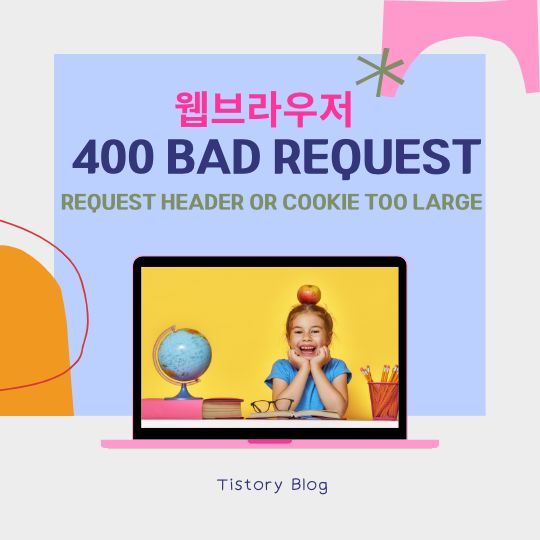
400 Bad Request 오류 원인
웹페이지를 방문할 때 해당 사이트의 쿠키(Cookie) 크기가 너무 크거나, 쿠키가 일부 손상되었을 때 서버가 이를 발견하면 웹페이지가 로딩되지 않습니다. 웹브라우저에 400 Bad Request, Request Header or Cookie Too Large 오류 메시지를 보냅니다. 이것은 nginx 서버에서 일반적으로 나타나는 증상입니다.
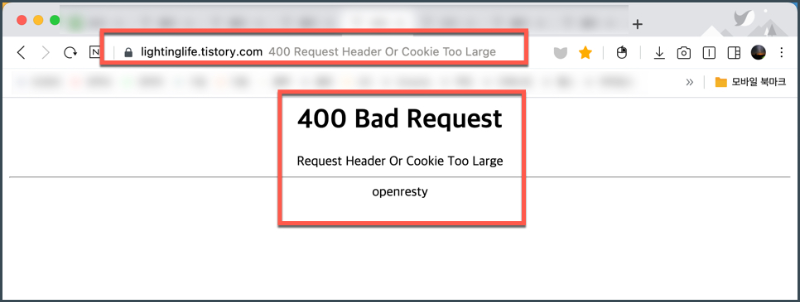
이런 증상은 nginx 서버를 사용하는 티스토리 블로그에서 주로 발생하는 현상입니다. 당황하지 마시고 아래 방법으로 해결하시기 바랍니다.
해결방법
처음보는 현상이지만, 이런 경우는 대부분 인터넷 쿠키 캐시 문제입니다. 다른 브라우저로 접속하면 접속이 잘 되는 것으로 보아, 해당 브라우저의 쿠키가 쌓여서 문제를 일으킨 것 같습니다. 저는 웨일 브라우저에서 해당 문제가 발생하였는데요. 크롬, 에지, 파이어폭스 웹브라우저도 동일한 방법으로 쿠키를 지우시면 문제를 해결하실 수 있습니다.
일단 먼저 인터넷 브라우저 웹페이지 새로고침을 합니다. 그래도 동일 증상이면 아래 방법으로 쿠키를 삭제하여 문제를 해결하세요. 특정 웹사이트의 브라우저 캐시 및 쿠키를 지우기를 하면 해결가능합니다. 하지만 일반적인 사용자라면 그냥 전체 사이트의 쿠키 캐시를 지우는 것이 편합니다. 쿠키가 삭제되면 설정과 로그인 기록이 사라지는 점은 명심하십시요.
1. 브라우저 설정
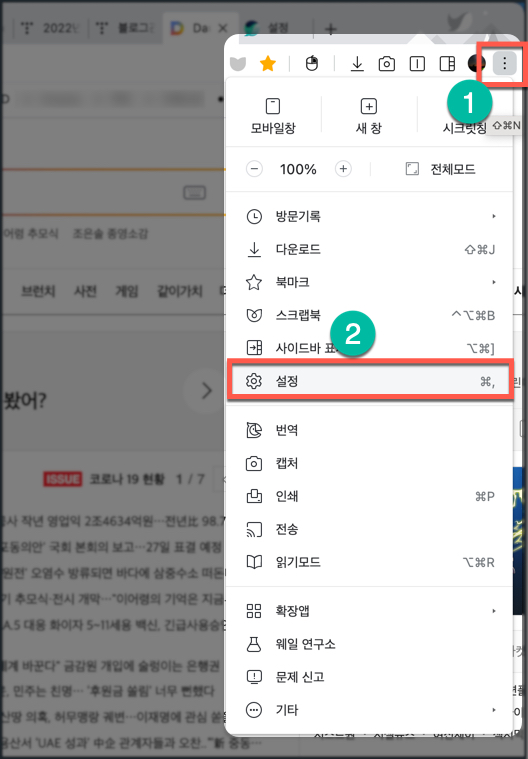
▲ 웨일 브라우저의 우측 상단 점 3개를 클릭하여 설정으로 이동합니다.
2. 개인정보 보호 > 인터넷 사용 기록 삭제
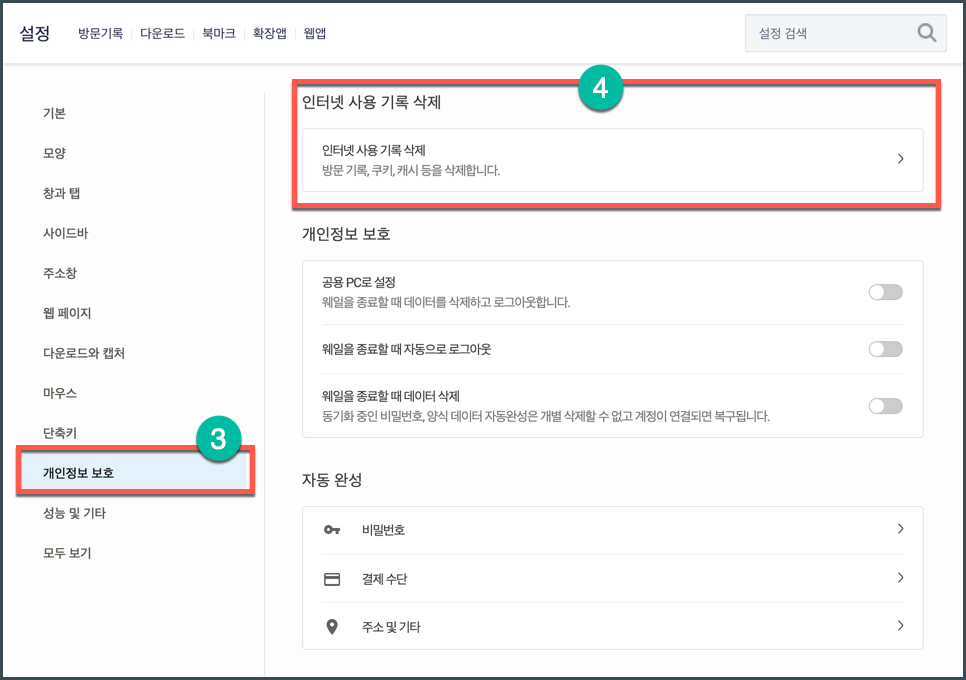
▲ 설정 버튼을 누르면, 위와 같은 화면으로 이동하는데요. 왼쪽의 [개인정보 보호]탭을 누르면, 우측에 [인터넷 사용 기록 삭제]을 할 수 있는 항목이 나옵니다. 이 메뉴를 클릭하면 아래와 같이 팝업창이 나타납니다.
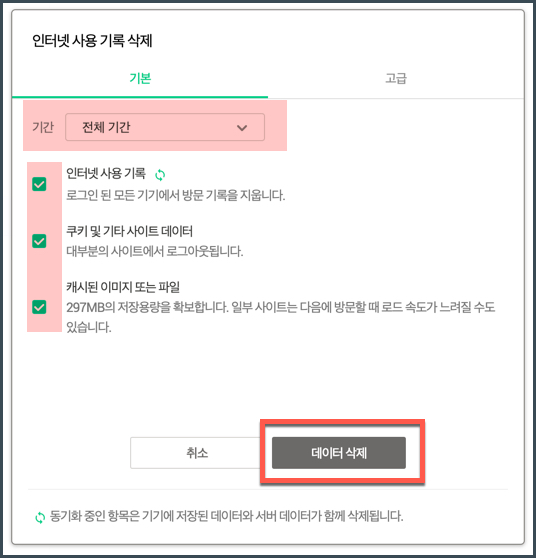
▲ 위 팝업창에서 인터넷 사용기록, 쿠키 및 기타 사이트 데이터, 캐시된 이미지 또는 파일을 전체 기간에 걸처 삭제를 해줍니다. 캐시 파일이 300mb 정도 되네요. 사이트에 있는 모든 쿠키들이 삭제되고, 인터넷 사용기록 또한 삭제되는 등 초기화 됩니다.
3. 오류 문제 해결 완료
인터넷 사용 기록 삭제를 하였으니, 해당 사이트에 접속해봅니다. 해당사이트에 접속하면 정상적으로 사이트에 정상적으로 접속됨을 확인할 수 있습니다.
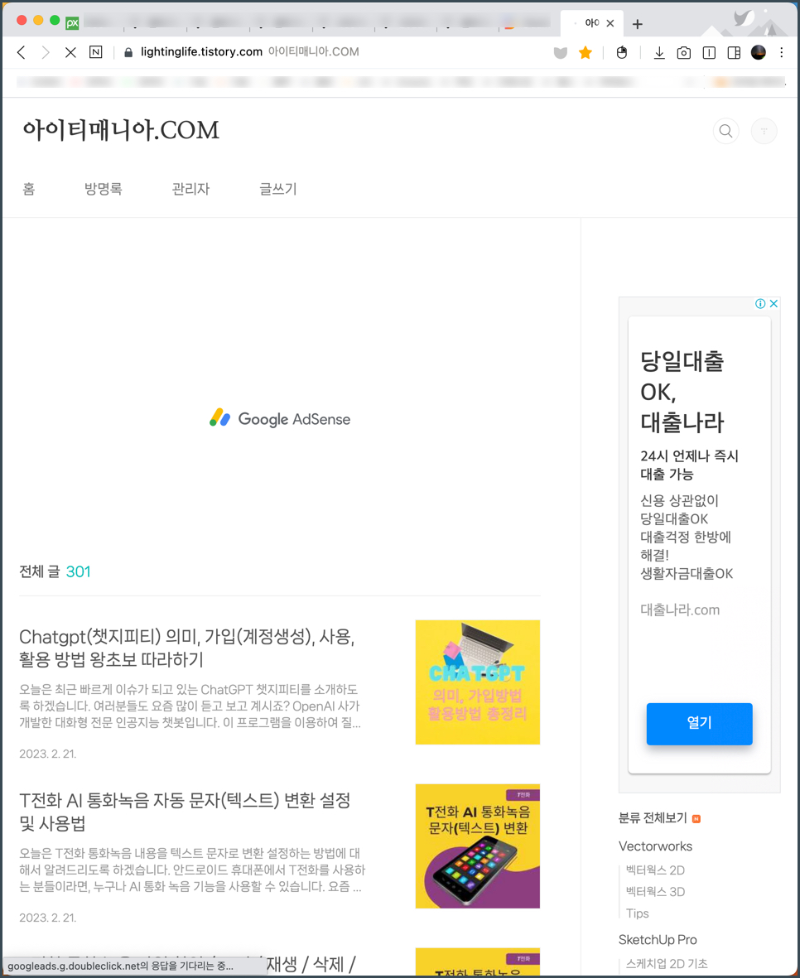
티스토리 블로그에 접속하려다가, 400 Bad Request 에러 발생을 겪으면 당황하실 수 있는데요. 위와 같이 정말 어렵지 않게 문제를 해결하실 수 있으니 초보자분들도 따라하실 수 있습니다. 400 Bad Request 문제는 서버와 통신문제이므로 데이터가 유실되는 것은 아니니, 위의 방법대로 진행하시어 해결하시기 바랍니다. 많은 도움이 되었으면 합니다. 감사합니다.
'OS & IT 기기 > 소프트웨어 ' 카테고리의 다른 글
| [Parallels Desktop Tips] 패러럴즈 한영 전환하는 방법 완벽하게 정리하기 (14) | 2023.03.06 |
|---|---|
| [ Parallels Desktop] 맥북 패러럴즈 설치하여 맥과 윈도우를 동시에 사용하자 (0) | 2023.03.05 |
| ChatGPT 크롬 브라우저 확장 프로그램 설치 및 사용, 검색 활용 방법 (0) | 2023.02.16 |
| AI 그림 이미지 만드는 방법 무작정 따라하기 (0) | 2023.02.15 |
| [PowerToys 활용] FancyZones 유틸리티 윈도우 창, 레이아웃 화면분할 설정 및 사용방법 총정리 (0) | 2023.01.12 |




댓글